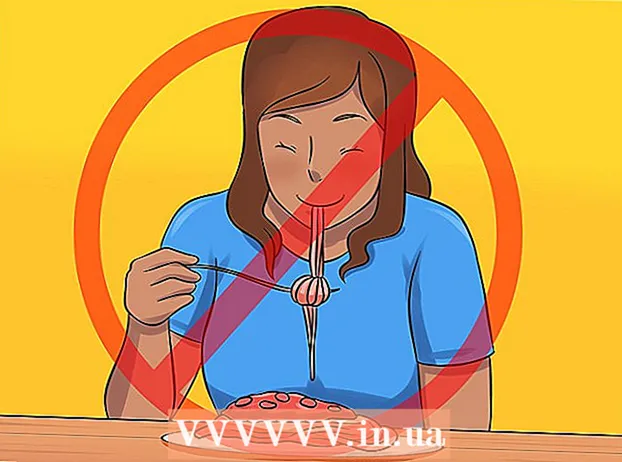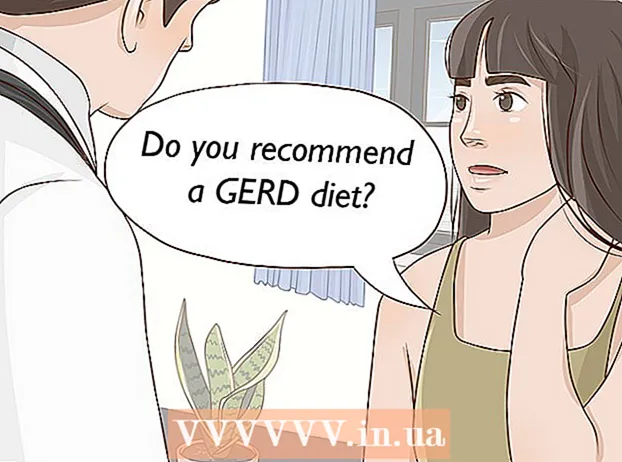Аутор:
Monica Porter
Датум Стварања:
18 Март 2021
Ажурирати Датум:
1 Јули 2024

Садржај
Овај викиХов вас учи како да позивате свој телефон са Интернета. Једини програм који можемо да користимо за бесплатне позиве је Гоогле Хангоутс, али Скипе можете да користите и ако на рачуну имате кредит.
Кораци
1. метод од 2: Коришћење Гоогле Хангоутс-а
Отворите страницу Гоогле Хангоутс. Идите на хттпс://хангоутс.гоогле.цом/. Страница Персонал Хангоутс отвориће се ако сте пријављени Гоогле налогом.
- Ако нисте пријављени, кликните Пријавите се (Пријава) у горњем десном углу странице унесите своју адресу е-поште и кликните следећи (Даље), унесите лозинку и кликните Пријавите се.

Кликните на икону Телефонски позив слика телефона на средини странице Отвара се одељак Телефон у Гоогле Хангоутс-у.- Већина позива на телефоне у САД-у и Канади је бесплатна. Ако желите да позовете телефон у другој земљи, морате да додате податке за обрачун.

Кликните Нови разговор (Нови разговор). Ова опција се налази у горњем левом углу странице.
Унесите свој број телефона. Унесите свој број телефона.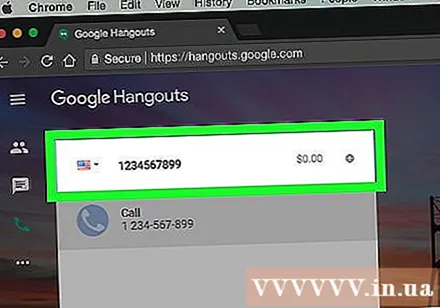

Кликните на дугме Позови (Позив) се налази испод поља са бројем телефона. Страница за регистрацију отвара се ако претходно нисте регистровали свој број телефона у Гоогле Хангоутс-у. У овом случају од вас ће се тражити да верификујете број:- Увоз Број телефона.
- Кликните следећи (Настави).
- Увоз Верификациони код.
- Кликните Проверити (Верификација).
- Кликните прихватам (Слажем се).
- Кликните Наставите (Наставите).
Сачекајте да се позив повеже. Телефон ће зазвонити неколико секунди након што кликнете на дугме Позови.
- Напомена: Хангоутс број ће се на вашем телефону приказати као „Непознат“. Ако сте поставили непознату или ограничену забрану позива, телефон неће звонити.
2. метод од 2: Скипе-ом
Морате бити сигурни да имате Скипе кредит. За разлику од Гоогле Хангоутс-а, Скипе вам не подржава бесплатне домаће позиве са рачунара на телефон. Ако ваш Скипе налог нема кредит у износу од неколико долара, морате да допуните рачун пре него што наставите.
Отворите Скипе веб верзију. Посетите хттпс://веб.скипе.цом/. Скипе страница ће се отворити ако сте у прегледачу пријављени на Скипе.
- Ако нисте пријављени, унесите своју Скипе регистровану адресу е-поште или број телефона, кликните Пријавите се и унесите лозинку да бисте наставили.
- Од децембра 2017. Скипе позивање преко веб верзије више није доступно у Фирефоку. Можете да користите функцију Скипе веб позива помоћу Гоогле Цхроме-а, Интернет Екплорер-а, Мицрософт Едге-а и Сафарија.
Кликните икону за позивање. Ова икона мреже са више тачака налази се на левој страни странице, одмах испод вашег имена и траке за претрагу „Претражи Скипе“.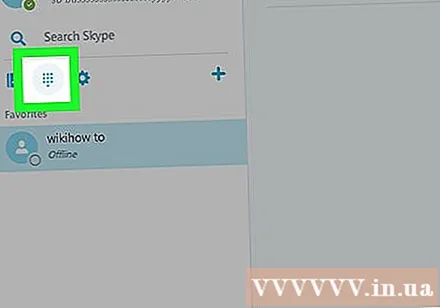
Унесите позивни број државе. Унесите марку +, након чега следи позивни број државе. На пример, ако телефон зовете у САД, унесите +1 Уђите.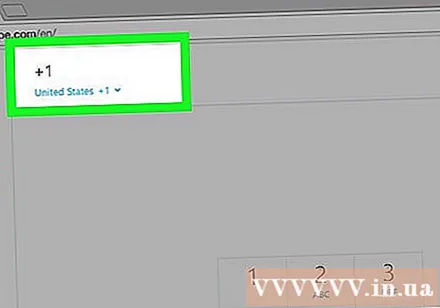
- Ако не знате позивни број државе, кликните Изаберите земљу / регион (Изаберите своју државу / регион) на врху странице, а затим кликните на име државе.
Унесите свој број телефона. Унесите свој број телефона.
Кликните на белу икону слушалице на плавој позадини у горњем десном углу странице.
Кликните Инсталирајте додатак (Инсталирајте додатак) када се то затражи. Ово зелено дугме је у центру искачућег прозора.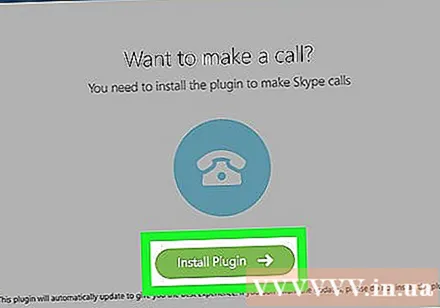
- Ако користите Мицрософт Едге, прескочите на „Чекање позива да се повеже“.
Инсталирајте екстензије за Скипе. Кликните на дугме Додај екстензију (Додај наставке) зеленом бојом, а затим кликните Додај додатак када то буде затражено. Скипе позивање ће бити инсталирано у прегледачу.
Кликните Набавите додатак (Набавите додатак). Ово зелено дугме је у средини странице. Датотека за подешавање ће почети да се преузима на ваш рачунар.
- У зависности од подешавања прегледача, можда ћете морати да потврдите преузимање или да одаберете где ћете га сачувати пре преузимања датотеке.
Двапут кликните на датотеку за подешавање. Скипе додатак ће бити инсталиран у прегледачу.
Кликните на дугме Позови зелено насред прозора. Позив ће бити упућен.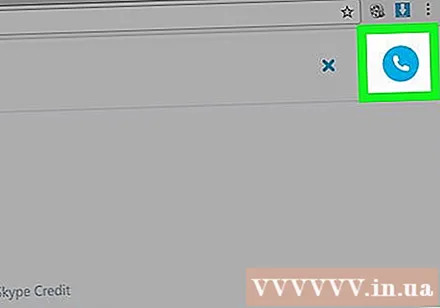
Сачекајте да се позив повеже. Све док на рачуну имате довољно кредита, позив ће бити повезан за неколико секунди. реклама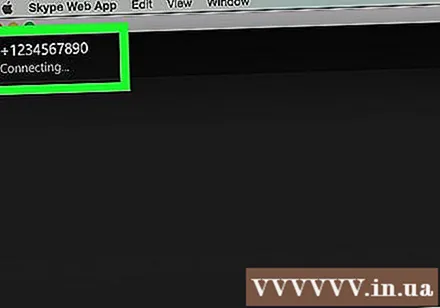
Савет
- Ако само желите да пронађете свој иПхоне и ако је на уређају укључен Финд Ми иПхоне, можете да зазвоните на телефону са Аппле-ове странице Финд иПхоне.
Упозорење
- Клоните се веб локација које тврде да вам омогућавају да бесплатно позовете било који телефон. Већина ових веб локација често се не може позвати, а такође су преплављене огласима, па би ваш број телефона могао да се прода оглашавачима или трговцима.